如何在 Minecraft PE 上更改 Microsoft 帐户
已发表: 2022-11-05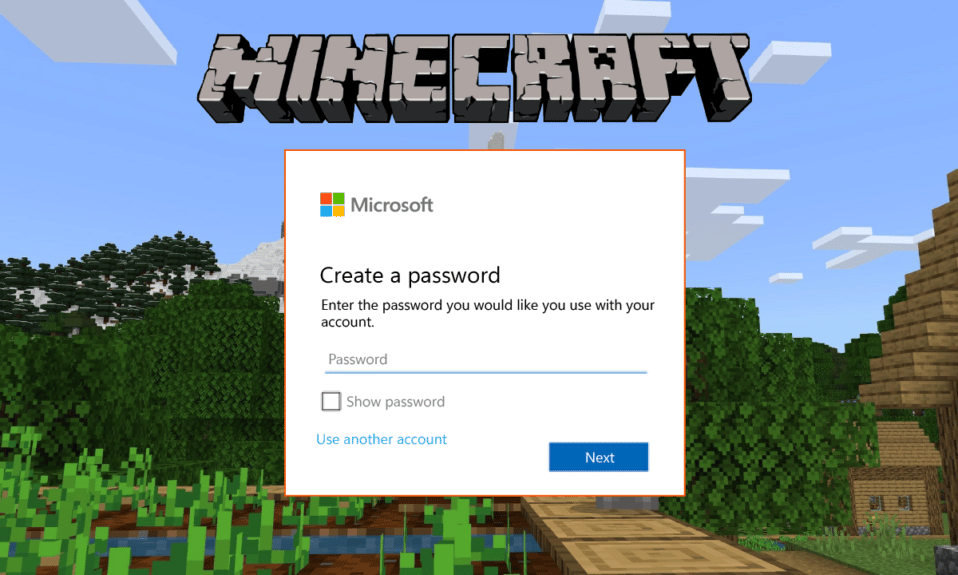
我的世界是由 Mojang Studios 开发和发行的游戏,目前该游戏归微软所有。 这是一款付费游戏,几乎可以在所有主要平台上玩,包括 Windows、iOS、Android、iPadOS、Xbox、PlayStation、Windows Mobile 等,而且游戏有不同的版本可用于不同的平台,即 Minecraft Java版,我的世界袖珍版,我的世界基岩版,我的世界地下城,我的世界:教育版和许多其他版本,其中一些是付费版本,而有些是免费的,您可以在设备上的相应应用程序或游戏商店中找到此游戏。 要开始使用 Minecraft,请使用您的 Microsoft 帐户登录,如果您没有,您可以创建一个,因为将游戏数据存储在安全的地方是强制性的。 将 Microsoft 帐户连接到 Minecraft 可以更轻松地在游戏中保存数据、管理帐户和购买物品。 要了解如何将您的 Microsoft 帐户连接到 Minecraft PE 和其他与帐户相关的任务,本文将为您提供帮助。 它将指导您如何登录我的 Minecraft PE 帐户以及如何在 Minecraft PE 上更改 Microsoft 帐户。 此外,您将学习如何在 Minecraft 上切换用户以及如何在 Minecraft 基岩版上切换帐户。
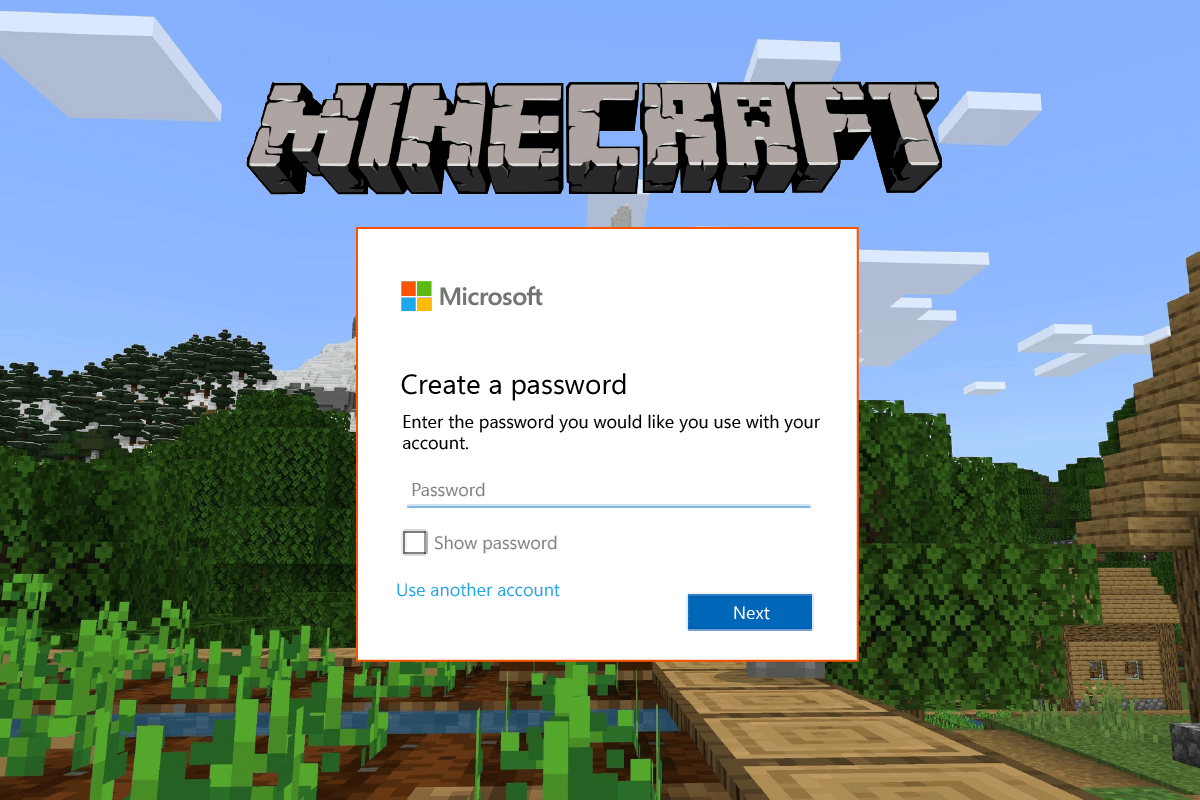
内容
- 如何在 Minecraft PE 上更改 Microsoft 帐户
- 您需要 Minecraft 的 Microsoft 帐户吗?
- 为什么我无法登录我的 Minecraft PE 帐户?
- 您如何登录 Minecraft?
- 如何登录我的旧 Minecraft 帐户?
- 您如何在 Minecraft PE 上登录不同的帐户?
- 如何在 Minecraft Switch 上更改我的 Microsoft 帐户?
- 您如何在 Minecraft PE 上更改您的 Microsoft 帐户? 如何在 Minecraft PE 上更改 Microsoft 帐户?
- 如何在 Minecraft 上切换用户?
- 您如何在 Minecraft 基岩版上切换帐户?
如何在 Minecraft PE 上更改 Microsoft 帐户
您将在本文中进一步了解如何在 Minecraft PE 上更改 Microsoft 帐户。 继续阅读以详细了解它。
您需要 Minecraft 的 Microsoft 帐户吗?
是的,您需要一个用于 Minecraft 的 Microsoft 帐户。 您可以在没有 Microsoft 帐户的情况下玩 Minecraft,但是当您从系统中删除游戏时,所有与游戏相关的数据都会被删除,因此您必须将您的 Microsoft 帐户连接到 Minecraft,以便您可以保存游戏。 连接 Microsoft 帐户后,您可以更轻松地在多个控制台之间切换,并且仍然可以从上次保存的位置继续游戏。 Microsoft 帐户是完全免费的,它可以让您购买游戏内物品并在您的所有设备上与游戏中的其他玩家互动。
为什么我无法登录我的 Minecraft PE 帐户?
以下是您无法登录我的 Minecraft PE 帐户的一些原因:
- 您尝试登录的 Microsoft 帐户的电子邮件或密码不正确,或两者兼有。
- 网络错误或 Minecraft 或 Microsoft服务器错误。
- 您尝试登录的 Microsoft帐户已被删除并且不再存在。
- 它可能是阻止您登录帐户的Minecraft PE 游戏错误。
- 当您尝试登录您的 Minecraft PE 帐户时,您可能没有连接到互联网。
您如何登录 Minecraft?
要登录 Minecraft 游戏,您可以按照以下步骤操作:
选项 I:使用 Microsoft 帐户登录
1. 在您的 PC 上打开Minecraft 应用程序。
2. 单击MICROSOFT LOGIN选项以使用您的 Microsoft 帐户登录。
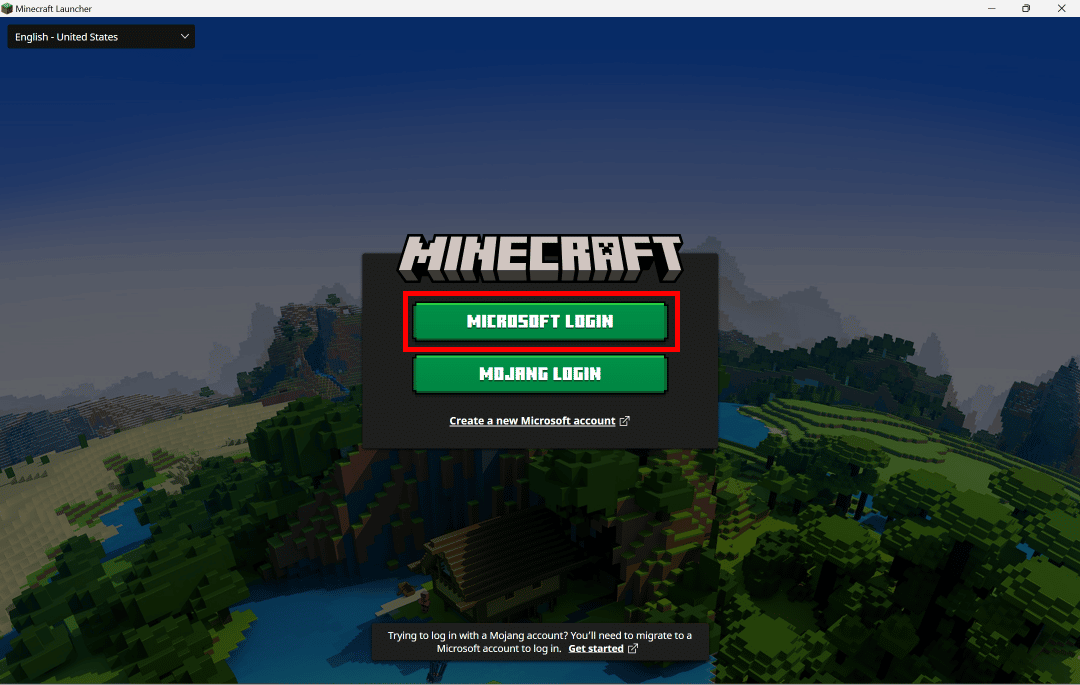
3. 单击Microsoft 帐户>继续按钮以添加新的 Microsoft 帐户。
4. 输入您的电子邮件地址,然后单击下一步按钮。
5. 输入您的密码并点击登录按钮。

6. 点击LET'S PLAY按钮开始游戏。
选项二:使用 Mojang 帐户登录
1. 在您的 PC 上启动Minecraft 应用程序。
2. 单击MOJANG 登录选项。
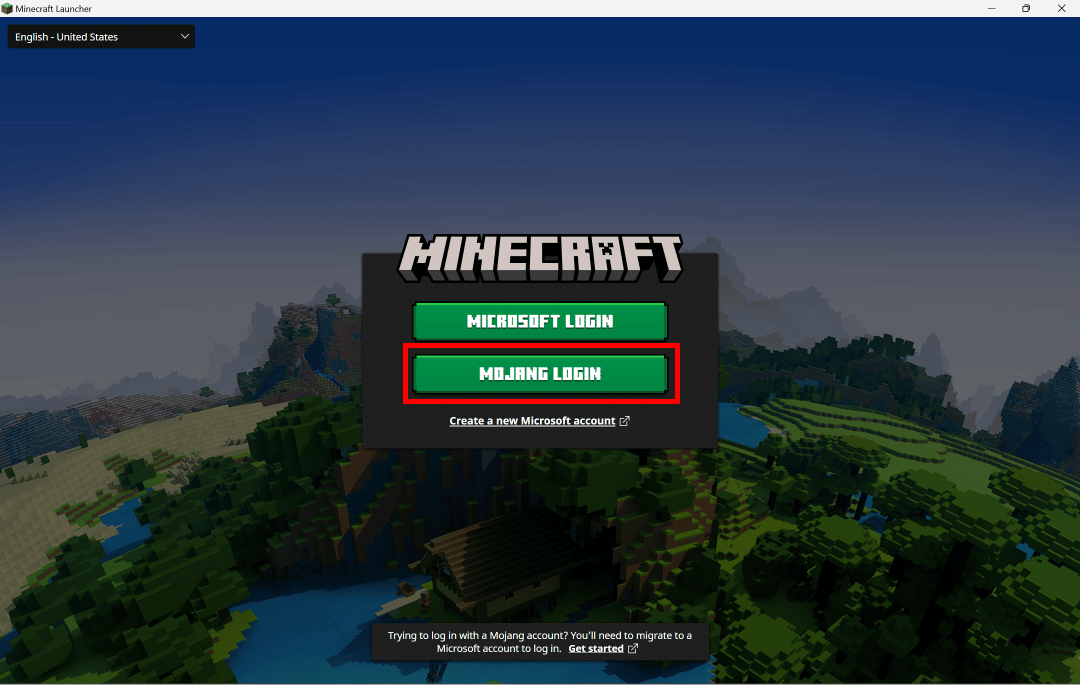
3. 输入您的电子邮件和密码,然后单击登录选项。
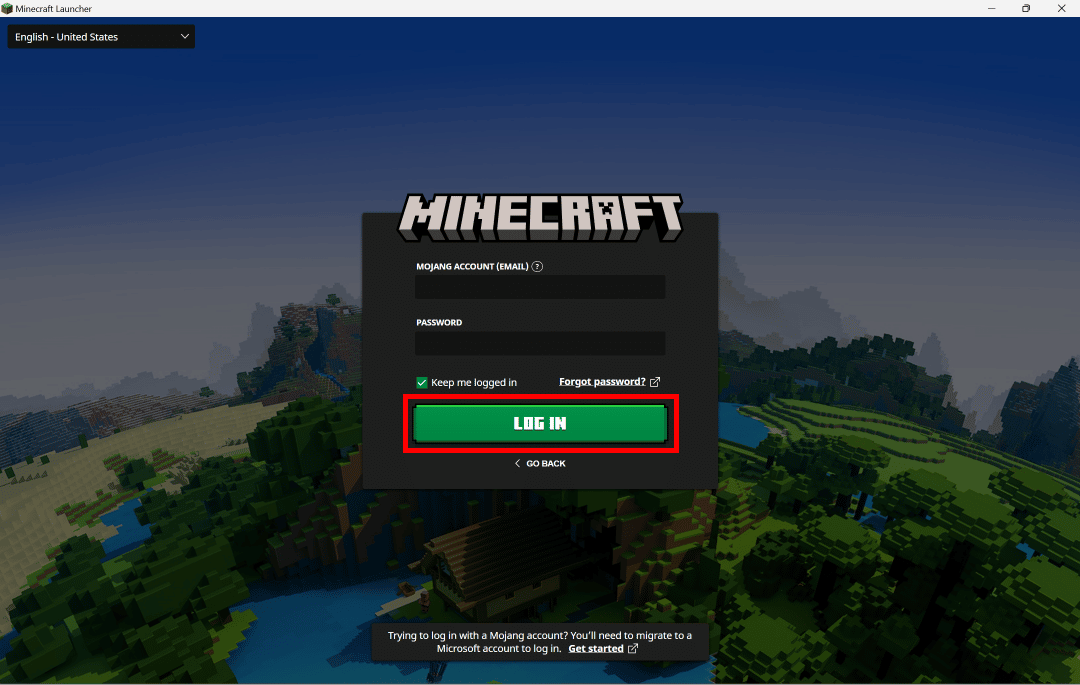
这是您在 PC 上登录 Minecraft 游戏的方式。
另请阅读:如何在学校解锁 Minecraft
如何登录我的旧 Minecraft 帐户?
要了解如何登录我的旧 Minecraft 帐户,请按照以下步骤操作:
选项 I:如果您记住密码
1. 启动Minecraft 应用程序。
2. 单击MICROSOFT LOGIN选项以使用您的 Microsoft 帐户登录。
注意:如果您已经使用Microsoft 帐户登录系统,则可以继续,如果没有,则可以添加另一个 Microsoft 帐户。
3. 单击Microsoft 帐户,然后单击Continue选项以添加新的 Microsoft 帐户。
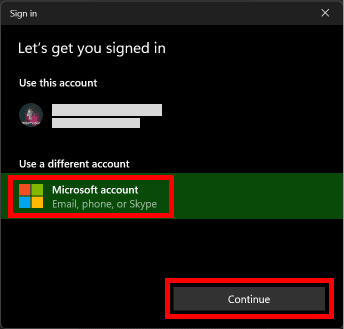
4. 输入您的电子邮件地址,然后单击下一步选项。
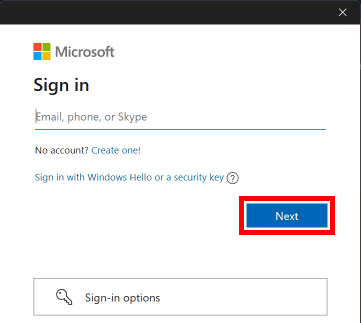
5. 输入您的密码并单击登录选项。

6. 点击LET'S PLAY选项开始游戏。
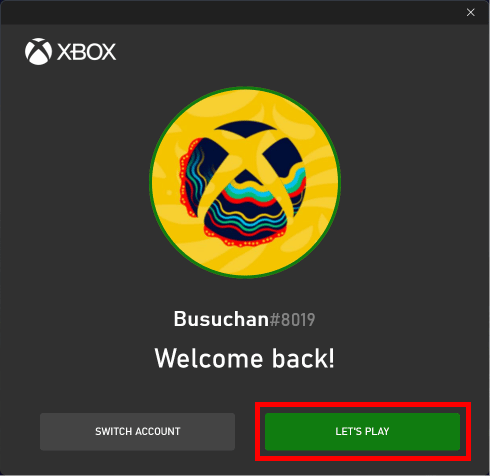
选项二:如果您不记得密码
1. 在您的 PC 上打开Minecraft 应用程序。
2. 单击MICROSOFT LOGIN选项以使用您的 Microsoft 帐户登录。
3. 单击Microsoft 帐户> 继续选项以添加新的 Microsoft 帐户。
4. 输入您的电子邮件地址,然后单击下一步。
5. 点击忘记密码?
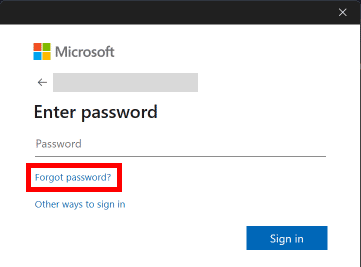
6. 选择电子邮件并点击获取代码。
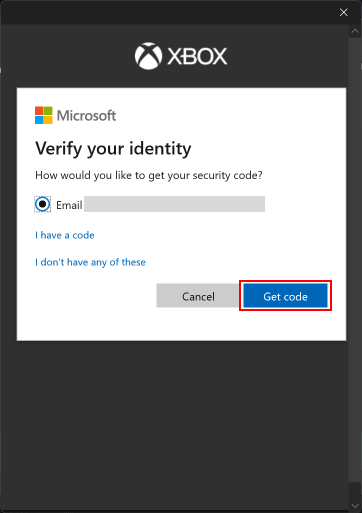
7. 输入在您的电子邮件中收到的代码,然后单击下一步。
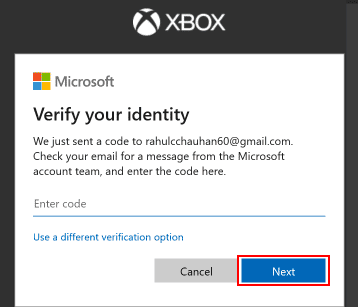
8. 创建一个新密码,然后单击下一步。
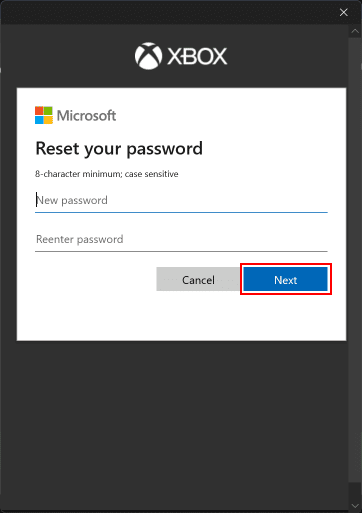
9. 单击登录选项以使用您当前更新的密码登录。
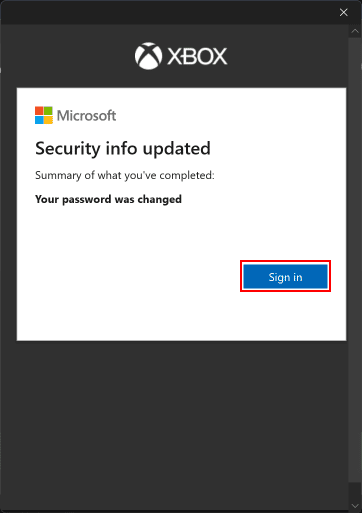
这是我如何使用我的 Microsoft 帐户登录我的旧 Minecraft 帐户。
另请阅读:如何找回您的旧 Minecraft 帐户
您如何在 Minecraft PE 上登录不同的帐户?
要在 Minecraft PE 上登录其他帐户,请按照以下步骤操作:
注意:适用于所有支持 Minecraft PE 的手机或平板电脑。
1. 在您的设备上打开 Minecraft 应用程序。
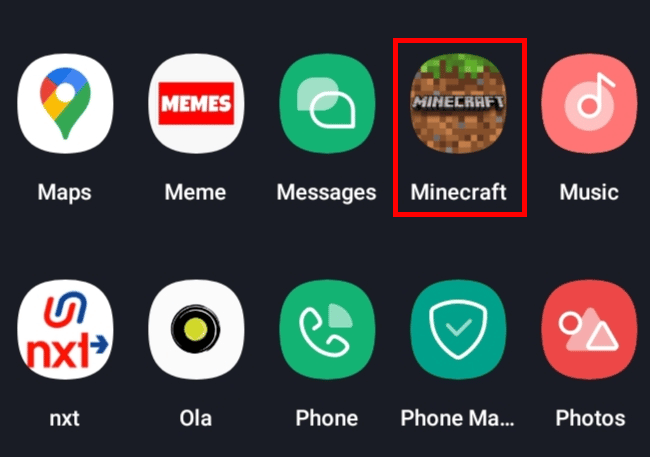

2. 点击免费登录。
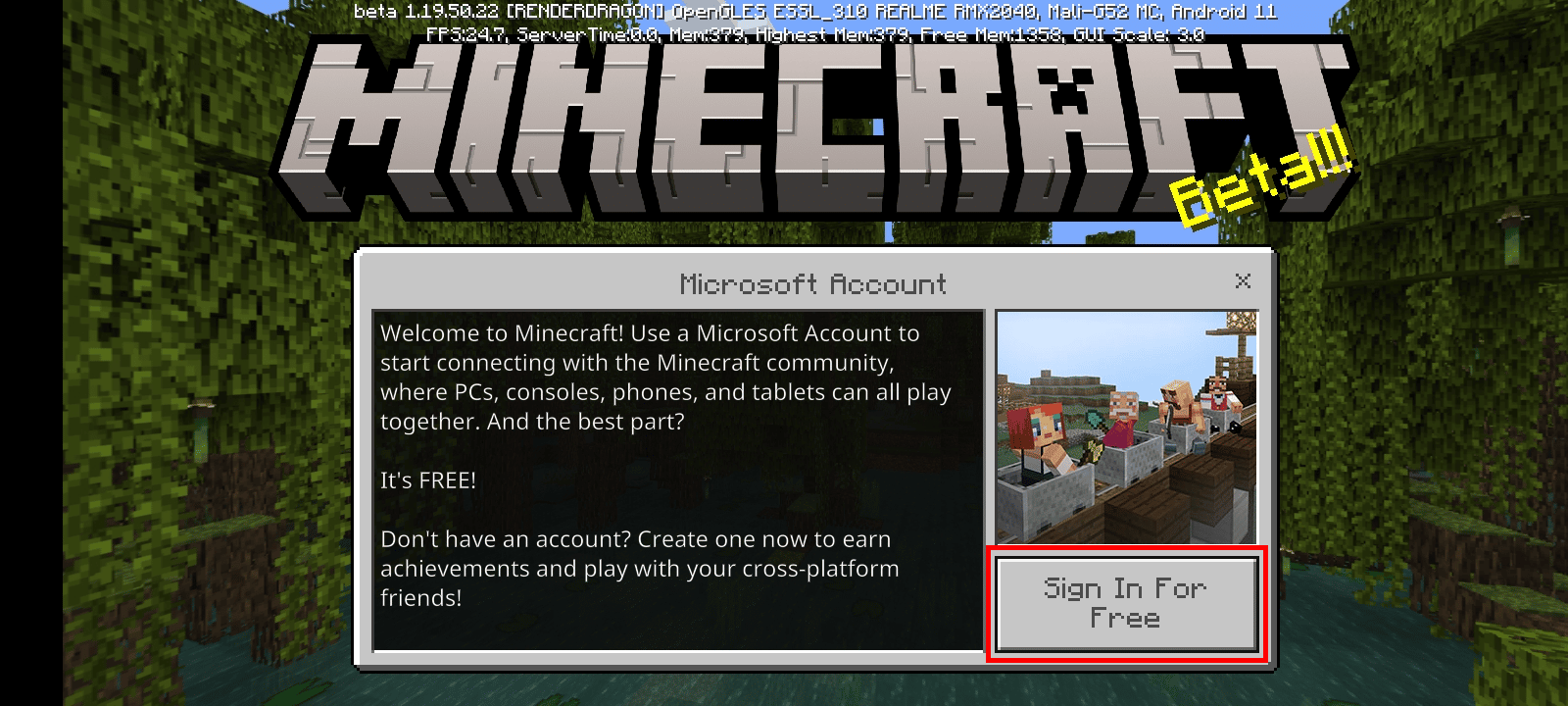
3. 点击登录选项。

4. 输入您的电子邮件,然后单击下一步选项。
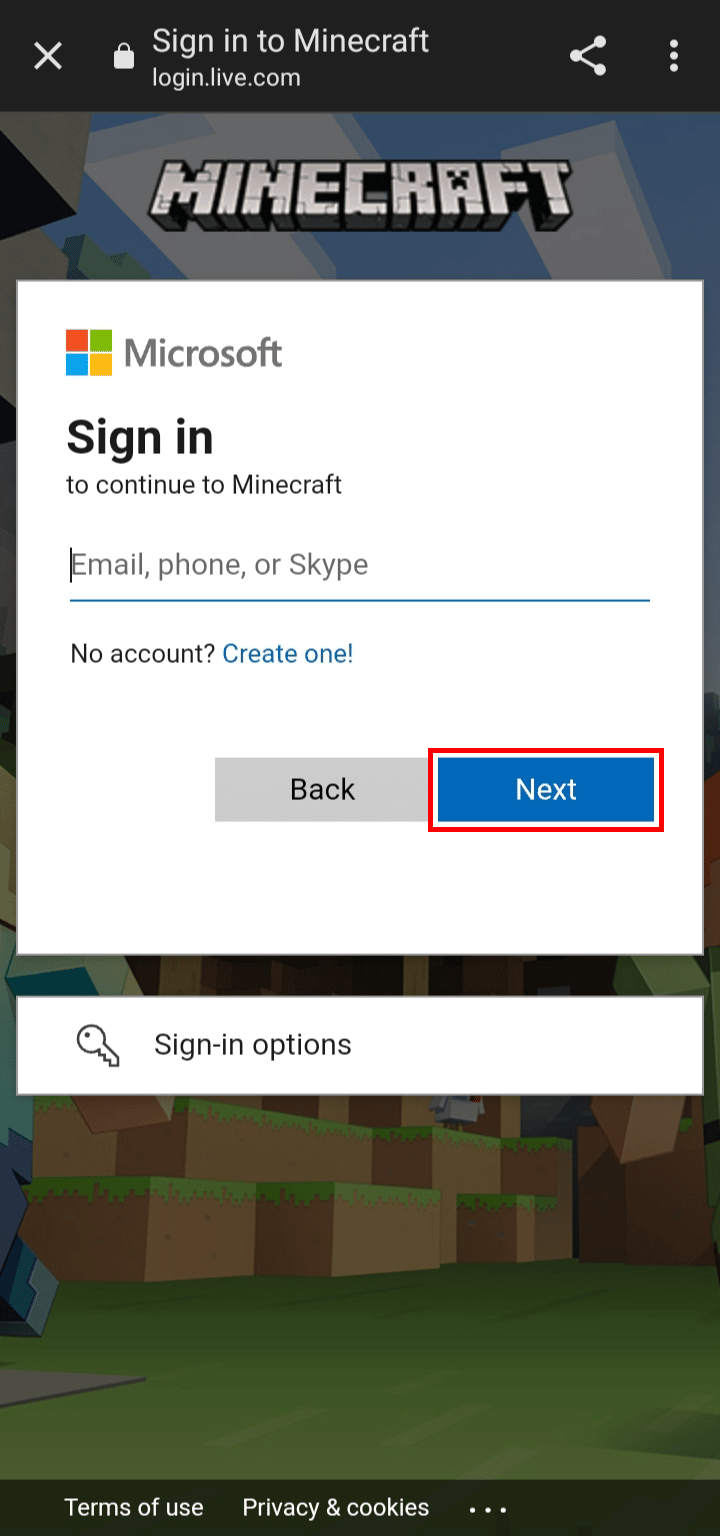
5. 输入您的密码并单击登录选项。
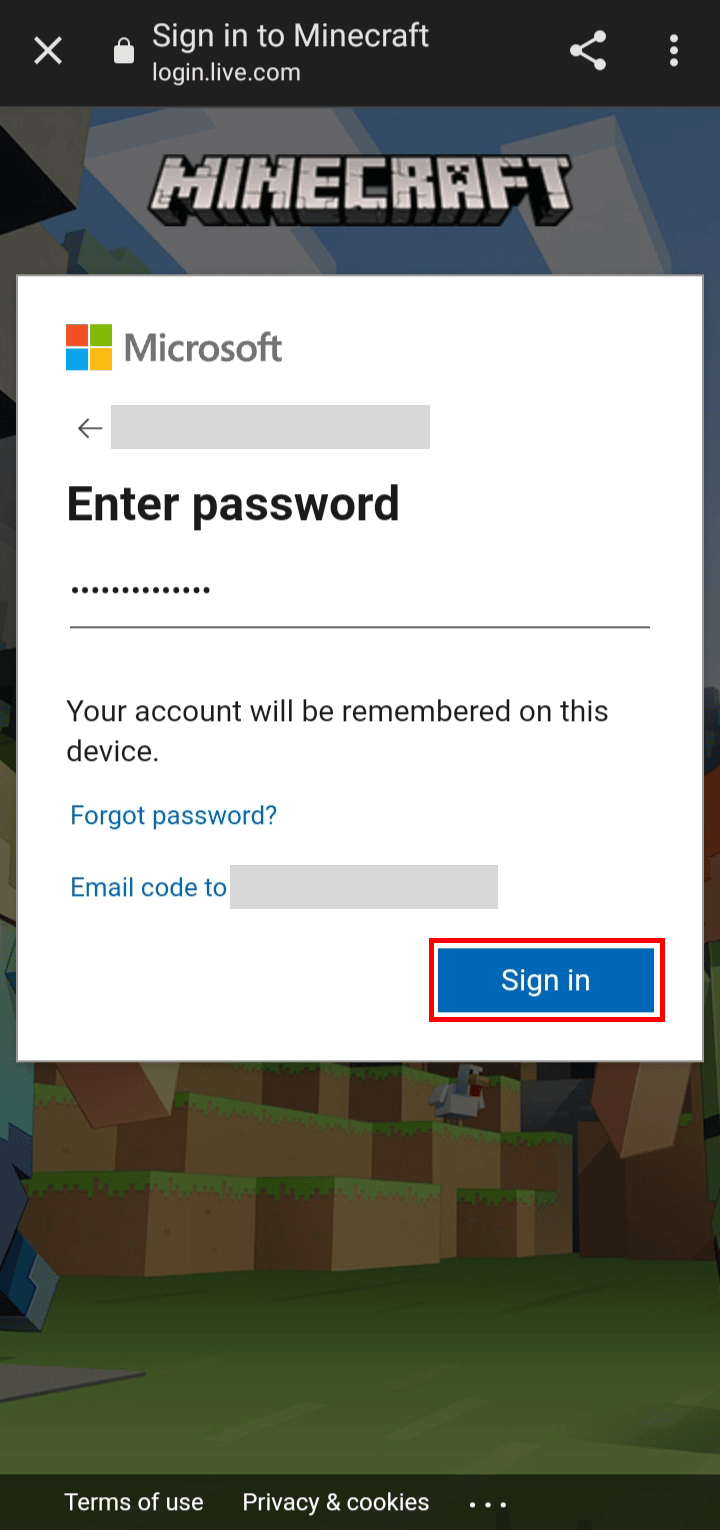
6. 点击LET'S GO选项开始玩游戏。
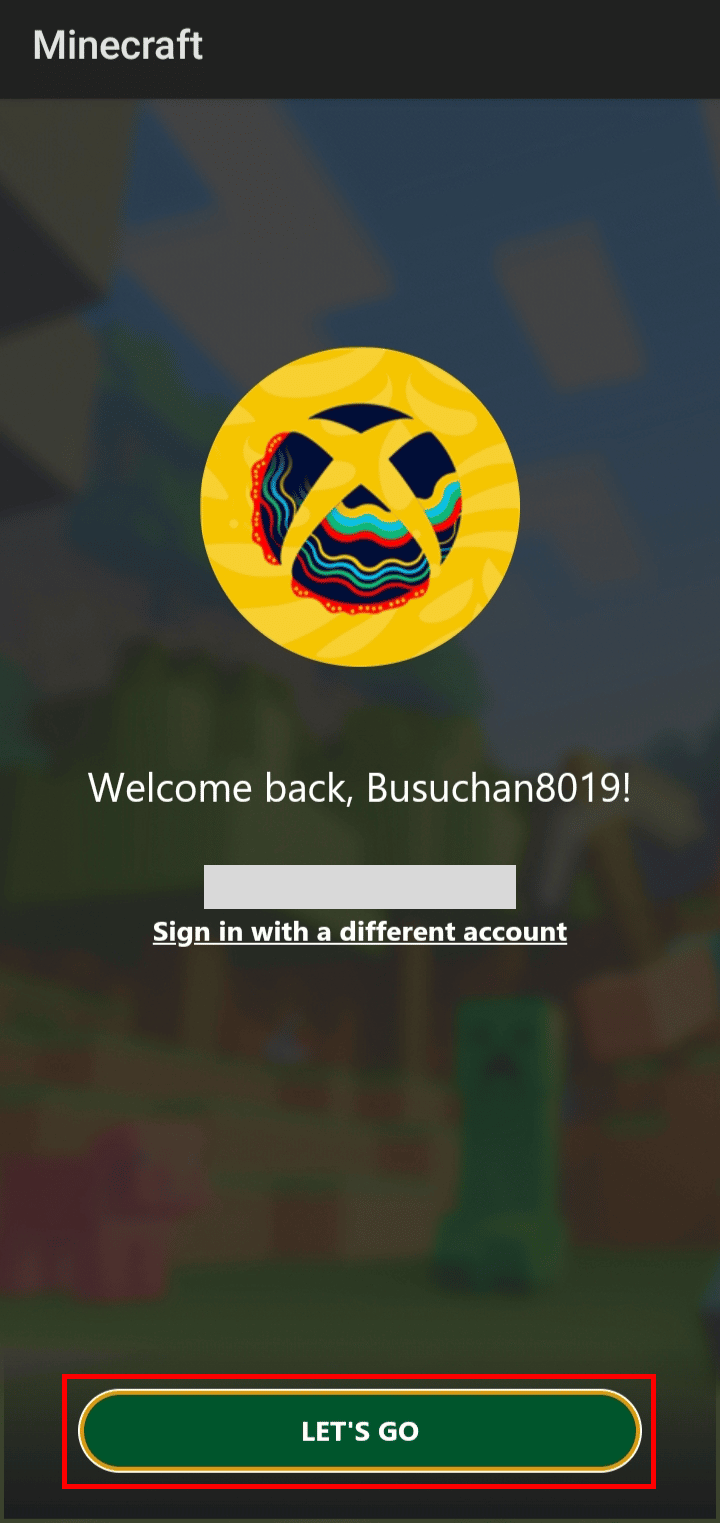
这是您在 Minecraft PE 上登录不同帐户的方法。
如何在 Minecraft Switch 上更改我的 Microsoft 帐户?
要了解如何在 Minecraft Switch 上更改我的 Microsoft 帐户,请执行以下步骤:
1. 在您的 Nintendo Switch 上启动Minecraft 。
2. 点击设置。
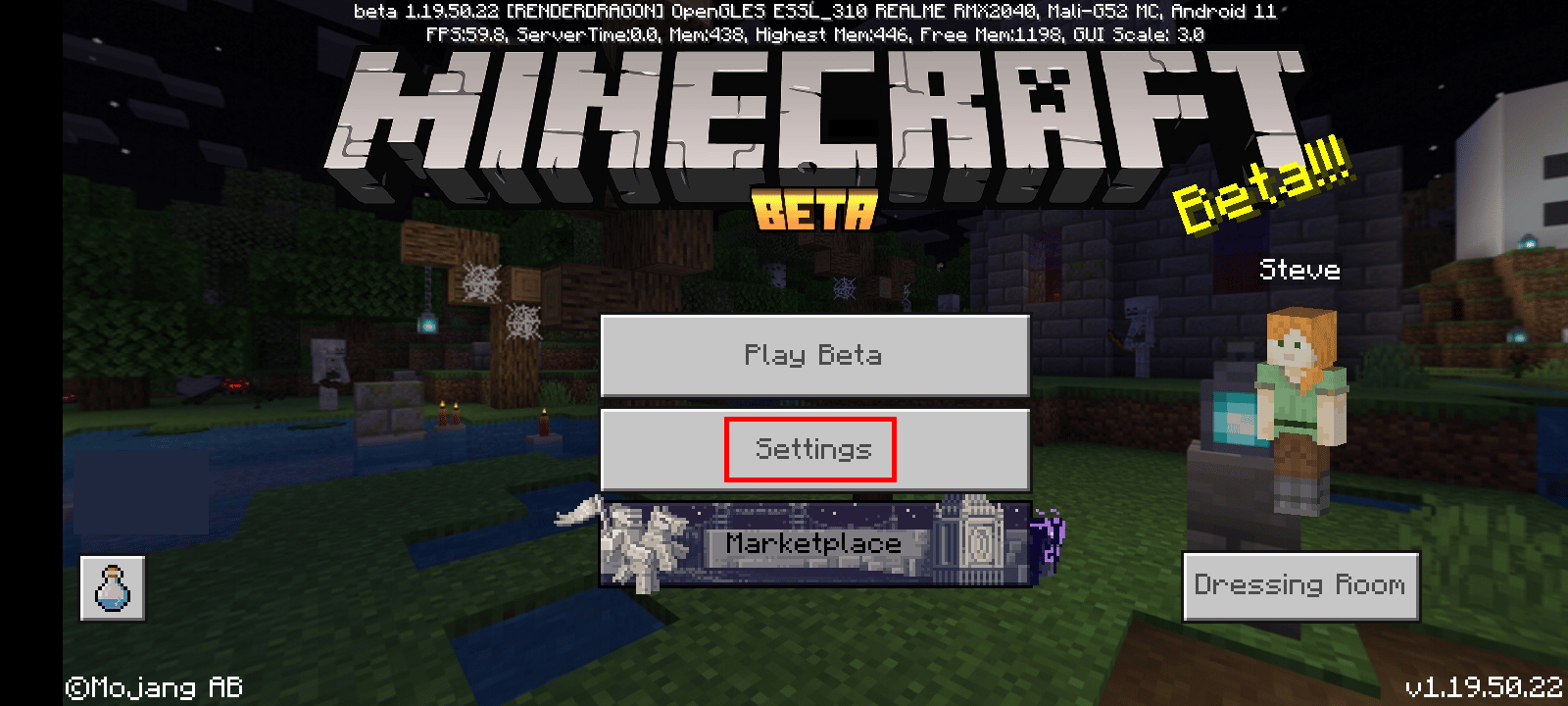
3. 在菜单中向下滚动并点击帐户。
4. 点击退出您的 Microsoft 帐户。

5. 点击退出以退出您当前的 Microsoft 帐户。
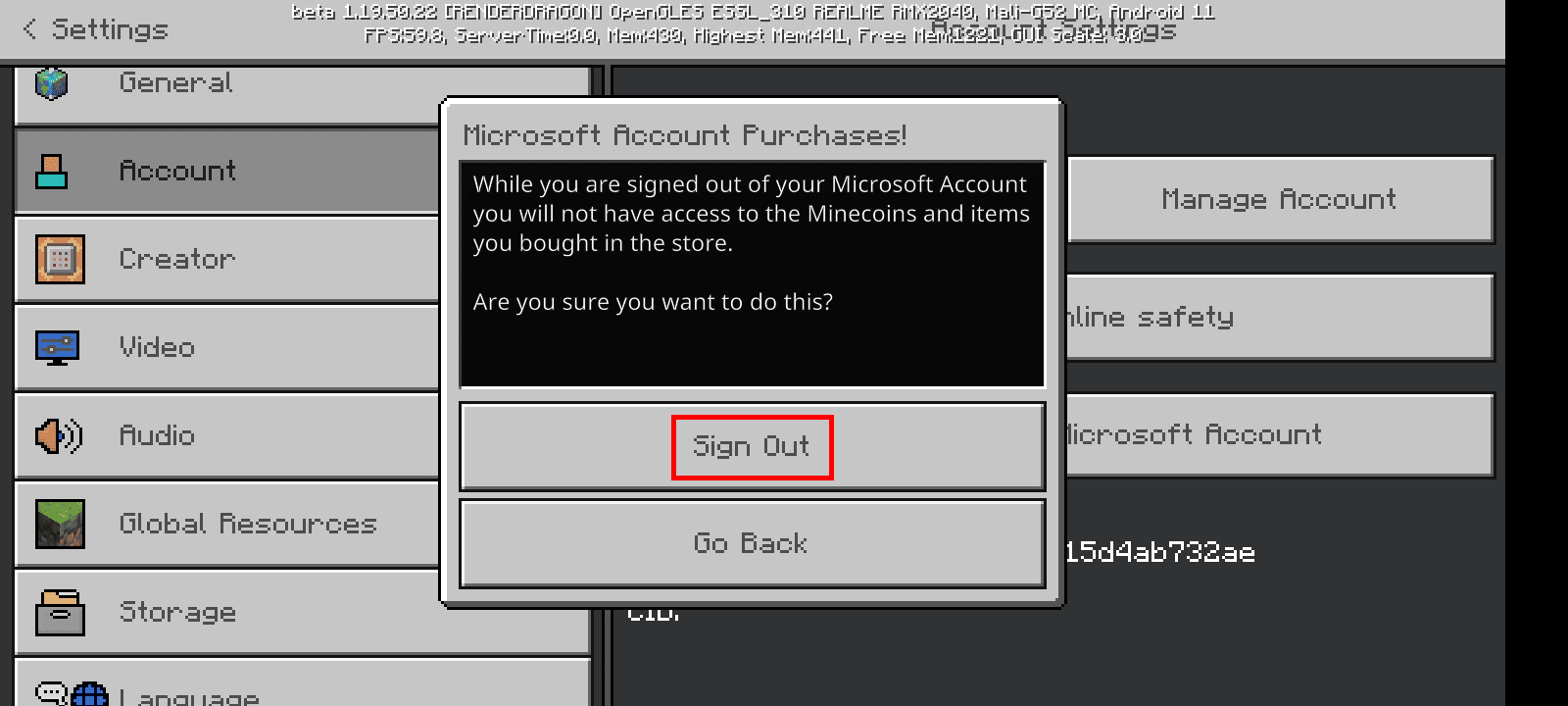
6. 登出后,点击免费登入!
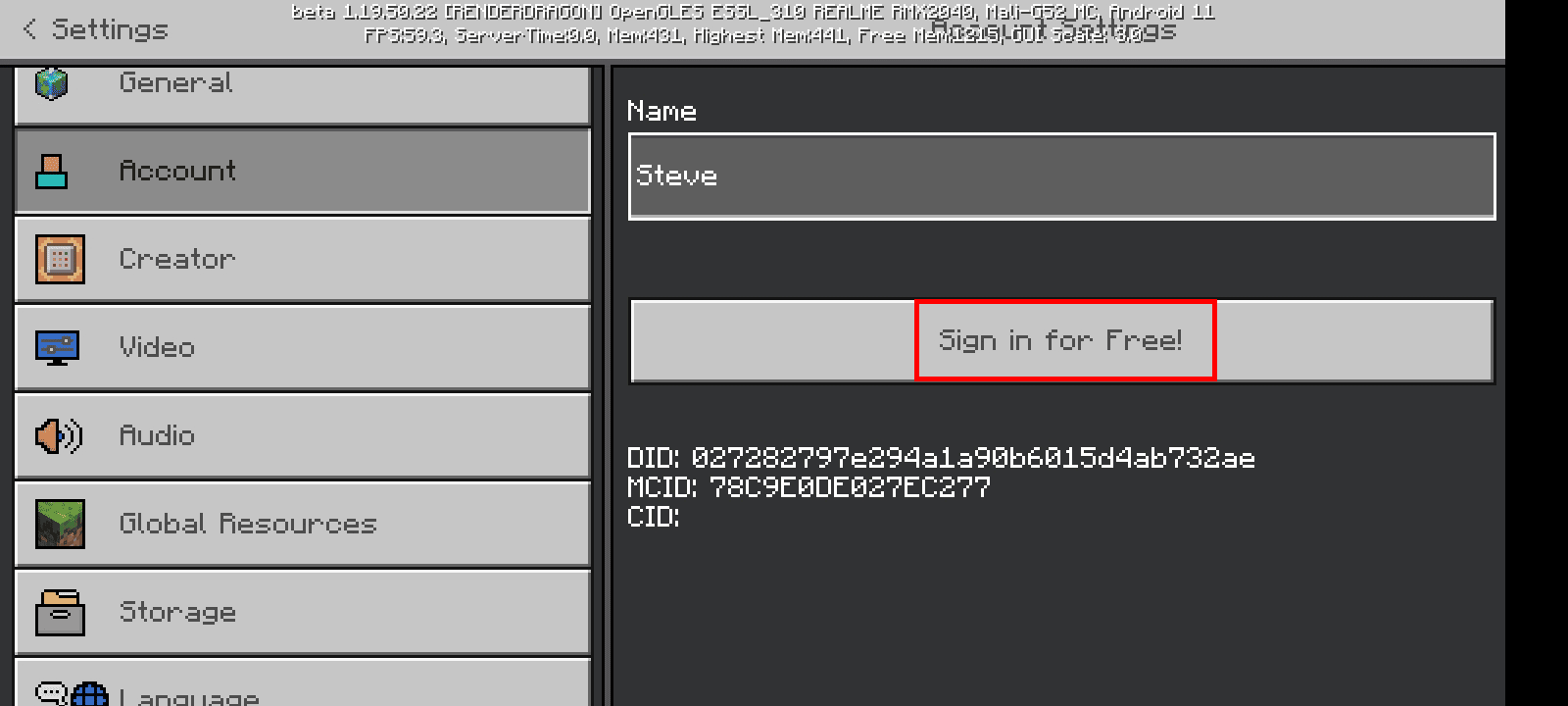
7. 点击登录按钮。
8. 系统将提示您使用之前登录的帐户登录,点击继续。
9. 点击使用其他帐户登录。
10. 输入您的电子邮件,然后单击下一步按钮。
11. 输入您的密码并点击登录按钮。
12. 点击LET'S GO选项来玩游戏。
这是我如何在 Minecraft 开关上更改我的 Microsoft 帐户。
另请阅读:如何更改您的 Roku 帐户
您如何在 Minecraft PE 上更改您的 Microsoft 帐户? 如何在 Minecraft PE 上更改 Microsoft 帐户?
要在 Minecraft PE 上更改您的 Microsoft 帐户,请执行以下步骤:
1. 在您的移动设备上打开Minecraft PE 。
2. 点击设置。
3. 在菜单中向下滑动并点击帐户。
4. 点击退出您的 Microsoft 帐户。
5. 点击退出以退出您当前的 Microsoft 帐户。
6. 点击免费登录! > 登录。
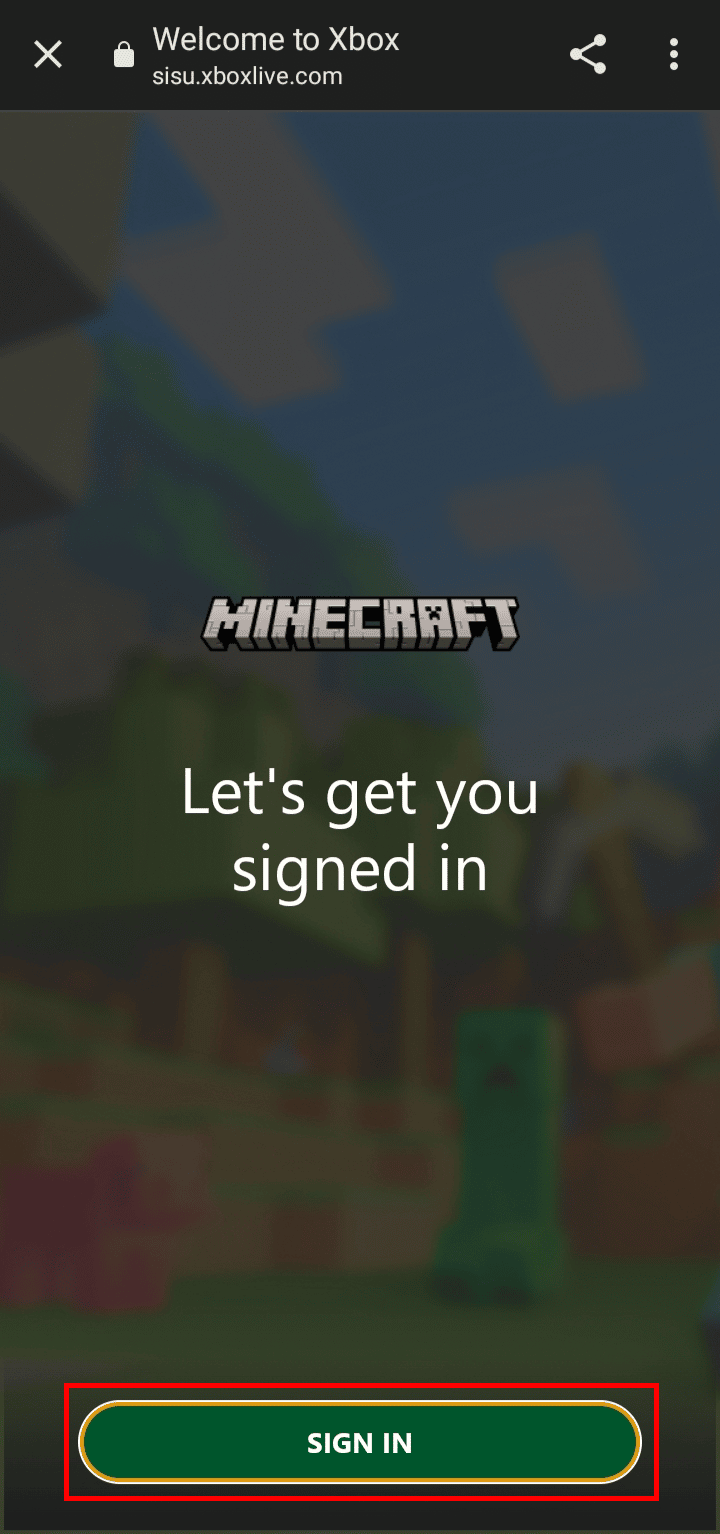
7. 系统将提示您使用之前登录的帐户登录。 点击继续。
8. 点击使用其他帐户登录。
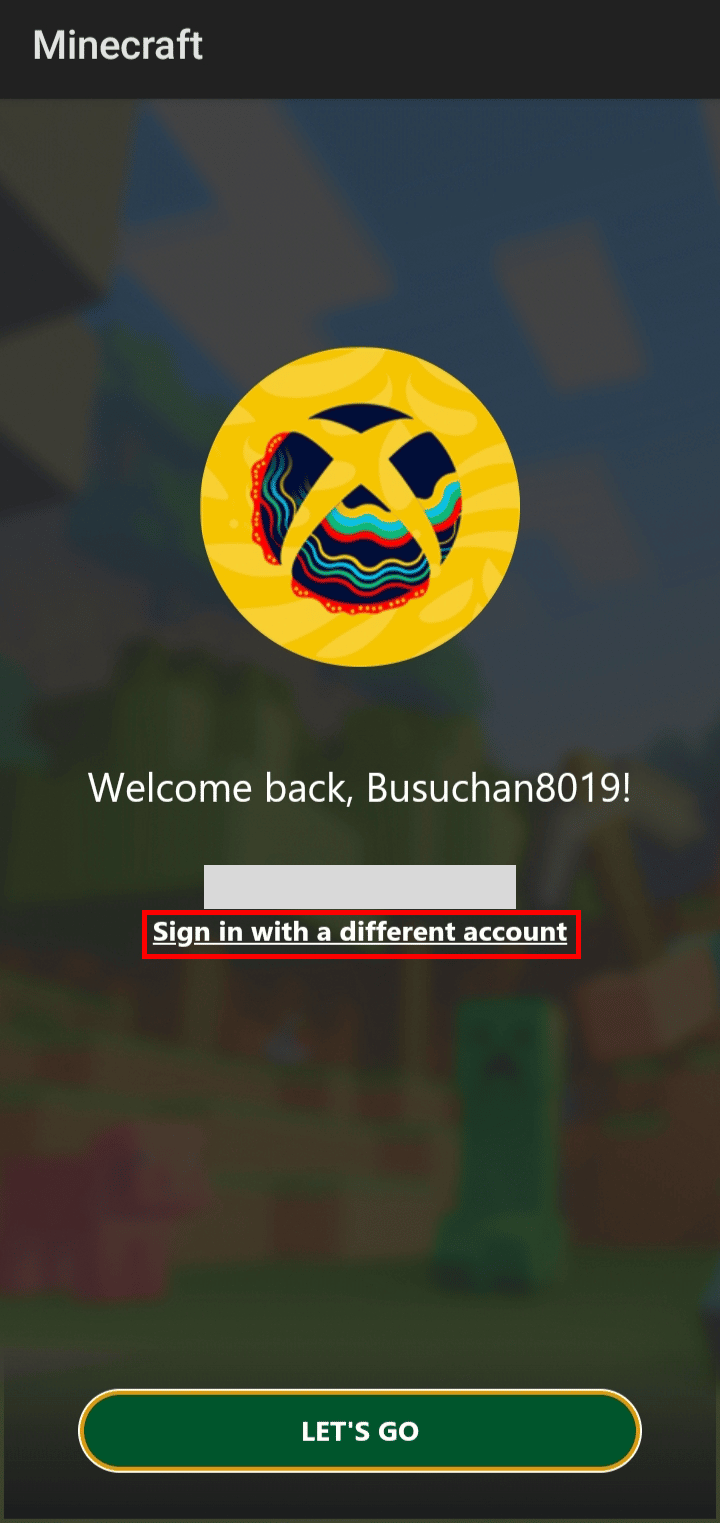
9. 输入您的电子邮件,然后单击下一步按钮。
10. 输入您的密码并单击登录按钮。
11. 点击LET'S GO按钮开始玩游戏。
这是您在 Minecraft PE 上更改 Microsoft 帐户的方法。
如何在 Minecraft 上切换用户?
要在 Minecraft 应用上切换用户,请按照以下步骤操作:
1. 在您的 PC 上启动Minecraft 应用程序。
2. 单击屏幕左下角的设置。
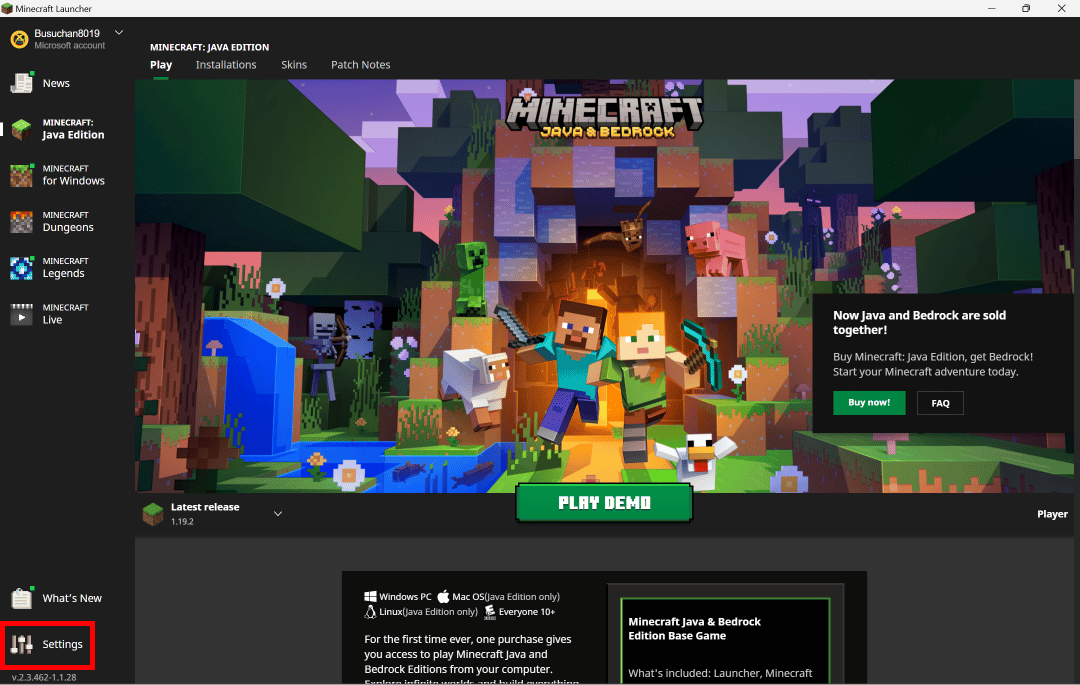
3. 点击账户。
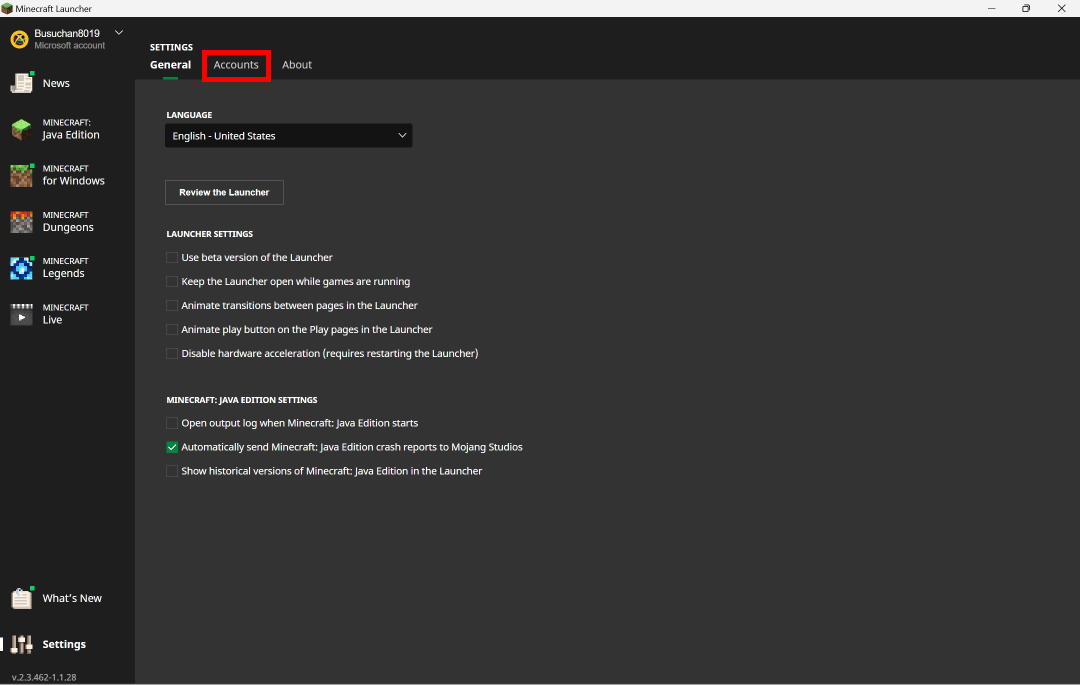
4. 单击切换帐户选项。
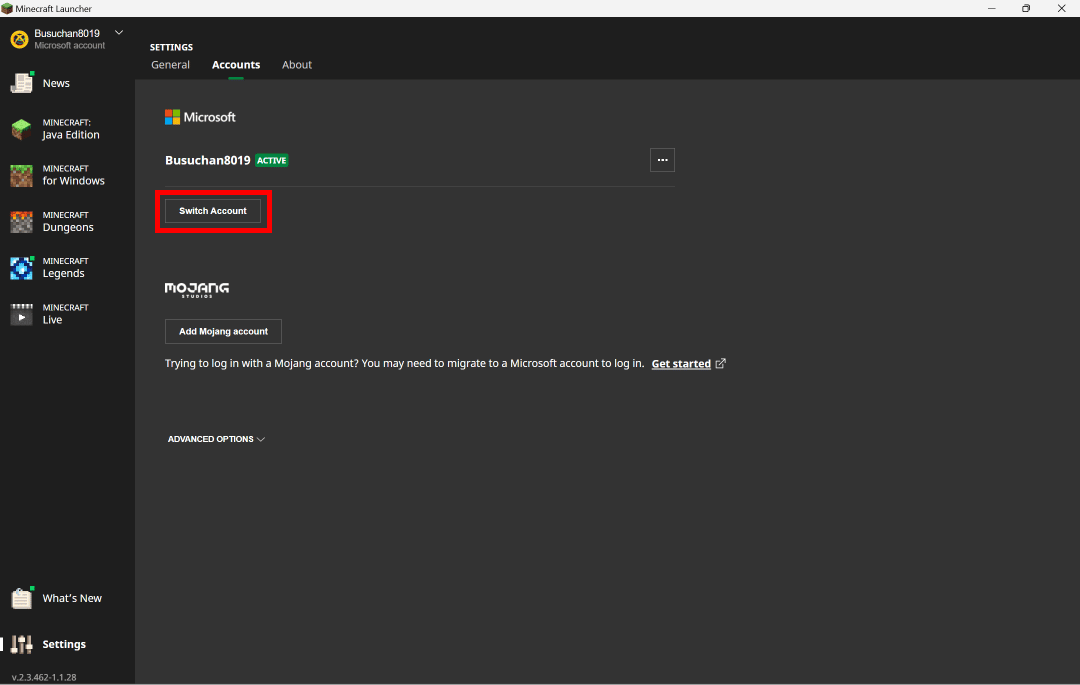
5. 点击切换账户。
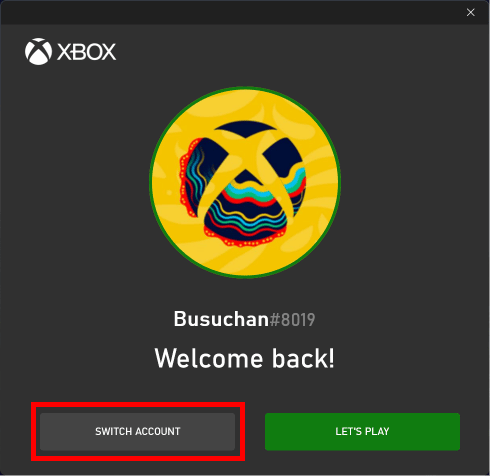
6. 单击Microsoft 帐户,然后单击Continue选项以添加新的 Microsoft 帐户。
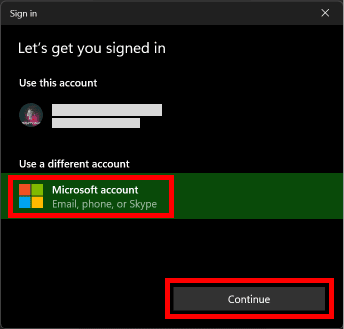
7. 输入您的电子邮件地址,然后单击下一步选项。
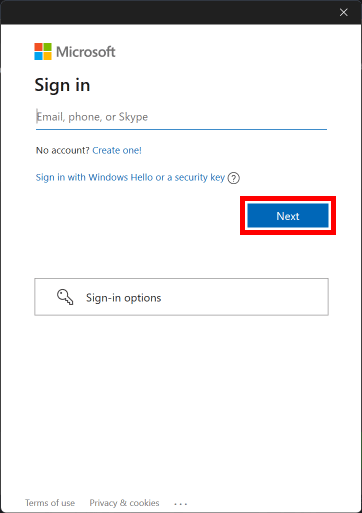
8. 输入您的密码并单击登录选项。

9. 点击LET'S PLAY选项开始游戏。
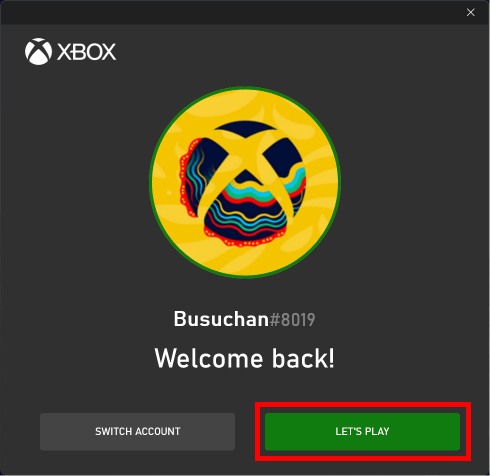
这就是您在 Minecraft 上切换用户的方式。
另请阅读:如何在 PS4 上将 Microsoft 帐户连接到 Minecraft
您如何在 Minecraft 基岩版上切换帐户?
要了解如何在 Minecraft 基岩版上切换帐户,只需按照以下步骤操作:
1. 在您的系统上启动Minecraft 基岩版。
2. 在主屏幕上,单击设置。
3. 在设置菜单中,向下滚动并单击帐户。
4. 单击注销您的 Microsoft 帐户。

5. 单击退出以退出您当前的 Microsoft 帐户。
6. 登出后,点击免费登入!
7. 单击登录选项。
8. 然后,点击继续。
9. 点击使用其他帐户登录。
10. 输入您的电子邮件,然后单击下一步选项。
11. 然后,输入您的密码并单击登录选项。

12. 点击LET'S GO选项来玩游戏。
这是您在 Minecraft 基岩版上切换帐户的方法。
推荐:
- 27 种最佳免费网站托管服务
- 如何获取游戏的免费代码
- 如何在浏览器上玩经典的 Minecraft
- 如何在 Discord 上切换多个帐户
我们希望您了解如何在 Minecraft PE 上更改 Microsoft 帐户。 请随时通过下面的评论部分与我们联系,提出您的疑问和建议。 另外,让我们知道您接下来想了解什么。
